На прошлом занятии мы узнали, что человек лучше запоминает ту информацию, которая представлена ему наглядно, с помощью схем, чертежей, рисунков и фотографий. А на сегодняшнем занятии мы познакомимся ещё с одним видом наглядного представления информации – с диаграммами. Диаграммы используются для наглядного представления числовых данных. Рассмотрим это на примере.
Средняя продолжительность жизни оленя 20 лет, зайца – 5 лет, волка – 10 лет, тигра – 15 лет, бурого медведя – 30 лет, среднеазиатской черепахи – 50 лет.

Представим эти данные в виде диаграммы. На вертикальной оси будем отмечать названия животных, а на горизонтальной оси – их среднюю продолжительность жизни. Для отображения одного года жизни возьмём расстояние 1 миллиметр. С помощью карандаша и линейки начертим шесть горизонтальных отрезков длинами 20, 5, 10, 15, 30 и 50 миллиметров соответственно. Так как данные представлены в виде линий, то такая диаграмма называется линейная.
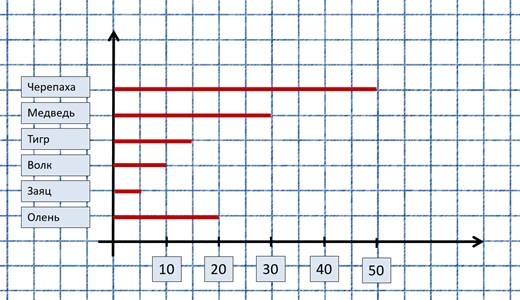
А сейчас построим столбчатую диаграмму. Длины будем отмечать на вертикальной оси, а названия животных на горизонтальной. Вместо отрезков нарисуем прямоугольники (столбики). Их высоты соответствуют числам 20, 5, 10, 15, 30 и 50 миллиметров.
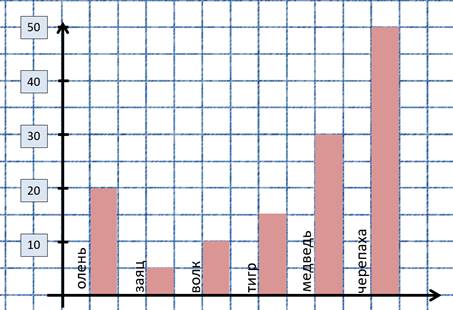
Такая диаграмма более наглядна. А если диаграмму дополнить рисунками, то она надолго останется в нашей памяти.
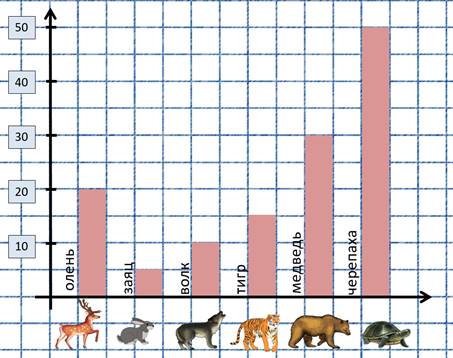
С помощью такого наглядного представления числовых данных мы без труда сможем определить:
· животное с самой длительной продолжительностью жизни (черепаха);
· животное с самой короткой продолжительностью жизни (заяц).
Такие диаграммы мы можем построить не только с помощью карандаша и линейки у себя в тетрадке, но и при помощи компьютера в текстовом редакторе.
Откроем тестовый редактор Microsoft Word. Для этого выбираем меню «Пуск», «Все программы», «Microsoft Office», «Microsoft Word».
Создадим таблицу, состоящую из 7 строк и 2 столбцов. Запишем названия столбцов: река и длина в километрах. Заполним таблицу следующими данными о реках:
|
Река |
Длина (км) |
|
Обь |
3650 |
|
Амур |
2824 |
|
Лена |
4400 |
|
Енисей |
3487 |
|
Иртыш |
4248 |
|
Волга |
3551 |
Выделим таблицу и на вкладке «Вставка» в группе «Иллюстрации» выберем команду «Диаграмма». Появилась столбчатая диаграмма, показывающая длину перечисленных рек, а также ещё одна таблица с исходными данными. Выполним команду «Диаграмма» – «Параметры диаграммы». Открылось диалоговое окно. Выбираем закладку «Заголовки», в соответствующее поле ввода введём название диаграммы: «Длины рек». На вкладке «Легенда» установим флажок «Добавить легенду» и активизируем переключатель, располагающий легенду снизу. Нажмём кнопку «OK». Установим указатель мыши вне области диаграммы и таблицы с данными и выполним щелчок левой кнопкой мыши. Сохраним файл в личной папке под именем «Длины рек».
Перейдём к следующему заданию. В текстовом редакторе составим таблицу размером 2 на 6 со сведениями о площадях, занимаемых определёнными сельскохозяйственными культурами.
|
Сельско-хозяйственная культура |
Пшеница |
Кукуруза |
Свёкла |
Ячмень |
Рожь |
|
Занимаемая площадь (Га) |
150 |
30 |
8 |
115 |
50 |
Постоим столбчатую диаграмму. Для этого выделяем таблицу, нажимаем «Вставка», на вкладке «Иллюстрации» выбираем «Диаграмма».
Выделим таблицу и нажмём на кнопку «Добавить диаграмму». Появилась ещё одна диаграмма. В меню «Диаграмма» выполним команду «Тип диаграммы» – «Круговая». Снова зайдём в меню «Диаграмма» и выполним команду «Параметры диаграммы». В открывшемся окне выбираем вкладку «Подписи данных», в группе «Подписи данных» активизируем переключатель «Доля». Посмотрите, такая диаграмма более наглядна и на ней лучше видны площади, занимаемые культурами.
Сегодня на уроке мы познакомились ещё с одним видом наглядного представления информации – с диаграммами.
Научились строить линейные и столбчатые диаграммы с помощью карандаша и линейки. Узнали, как создавать столбчатые и круговые диаграммы с помощью компьютера в текстовом редакторе.

 Получите свидетельство
Получите свидетельство Вход
Вход
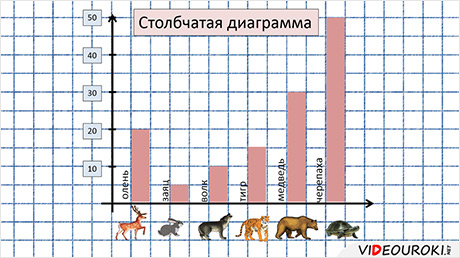



 0
0 5511
5511


